LED di bagian belakang iPhone dapat membantu Anda mengambil bidikan cahaya rendah yang lebih baik dan bahkan berfungsi sebagai senter dalam gelap. Apple memberi Anda pintasan senter praktis di bagian bawah layar kunci dan Pusat Kontrol. Bagaimana jika sakelar atau senter itu tidak berfungsi sebagaimana mestinya?

Apakah itu mengaktifkan senter dari Pusat Kontrol atau layar kunci, LED tidak menyala akan membuat Anda bingung. Mungkin juga senter menyala sebentar sebelum mati. Jika Anda menghadapi masalah seperti itu, berikut adalah tujuh solusi untuk memperbaiki senter iPhone yang tidak berfungsi.
1. Menutup Aplikasi Kamera Dari Aplikasi Terbaru
Aplikasi kamera menggunakan senter untuk mengeluarkan lebih banyak cahaya dalam kondisi kurang cahaya untuk mengambil foto. Jika aplikasi berjalan di latar belakang, itu mungkin mengganggu sakelar senter – meskipun itu tidak mungkin, lebih baik untuk memastikannya. Jadi, sebaiknya tutup dulu aplikasi kamera dari daftar aplikasi terbaru jika berjalan di latar belakang.
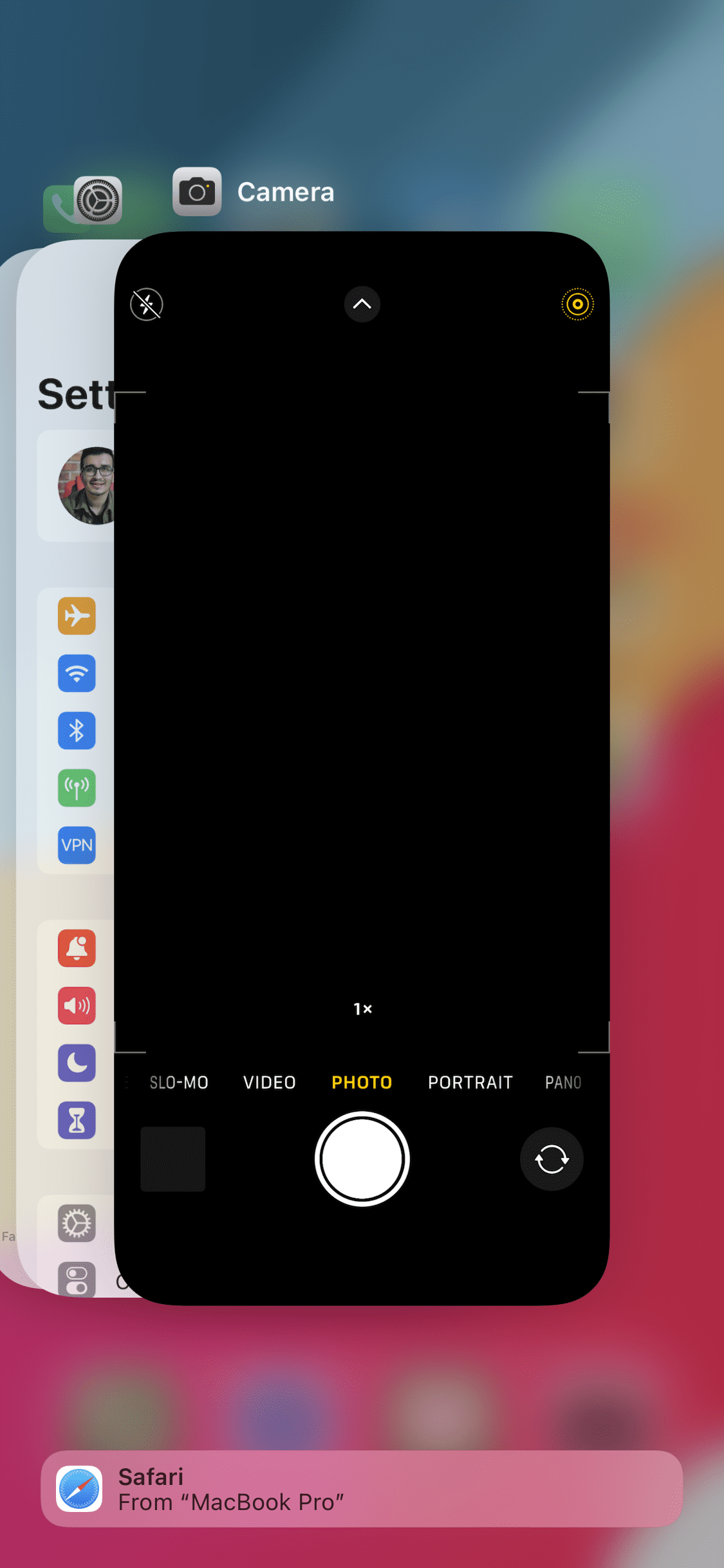
Jika Anda memiliki iPhone dengan ID Wajah, geser ke atas dari bawah untuk membuka daftar aplikasi terbaru. Kemudian, ketuk dan geser ke atas pada aplikasi kamera untuk menghapusnya. Jika Anda memiliki iPhone dengan tombol beranda, tekan dua kali tombol beranda untuk membuka daftar aplikasi terbaru dan geser ke atas pada aplikasi kamera untuk menghapusnya.
Coba aktifkan sakelar senter untuk melihat apakah itu berfungsi.
2. Mulai Ulang iPhone Anda secara Paksa
memulai ulang paksa terkadang dapat memperbaiki masalah umum masalah pada iPhone Anda. Jika senter Anda tidak menyala sama sekali bahkan setelah mengaktifkan sakelar, ikuti langkah-langkah ini untuk memaksa memulai ulang iPhone Anda.
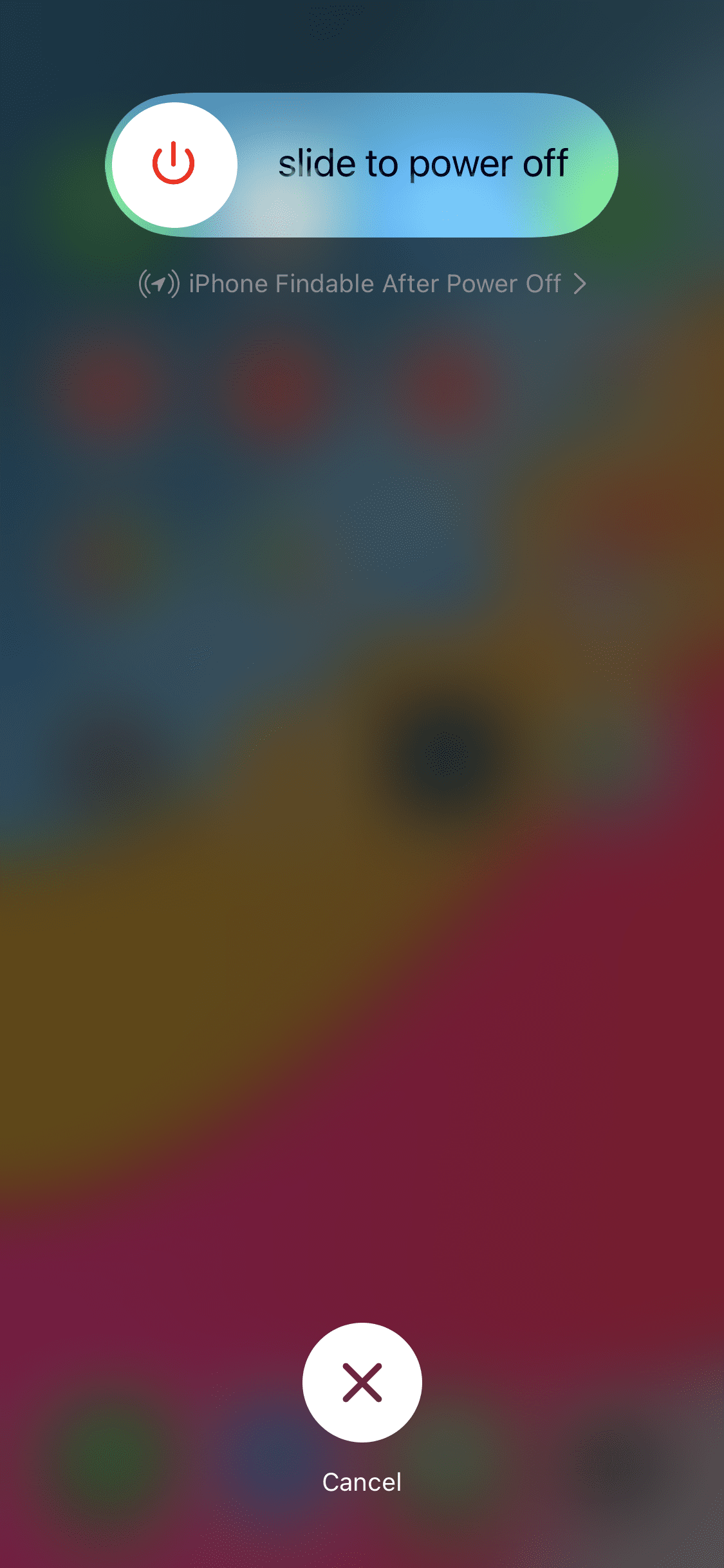
Untuk iPhone 6s atau lebih rendah:
Tekan dan tahan tombol Utama dan tombol Tombol daya secara bersamaan. Lepaskan saat Anda melihat logo Apple.
Untuk iPhone 7:
Tekan dan tahan tombol Volume turun dan tombol Daya. Lepaskan saat Anda melihat logo Apple.
Untuk iPhone 8 dan lebih tinggi:
Tekan dan lepaskan tombol Volume naik, tekan dan lepaskan tombol Volume turun tombol, lalu tekan dan tahan tombol Samping/Daya hingga Anda melihat logo Apple.
3. Biarkan iPhone Mendingin jika Hangat
Jika Anda telah menggunakan iPhone terus menerus untuk waktu yang lama, iPhone bisa menjadi agak hangat. Itu mungkin membuat iPhone sementara lamban atau lebih panas saat menggunakan fitur yang menuntut sumber daya seperti aplikasi Kamera atau game. Dan iPhone mungkin tidak mengaktifkan senter LED untuk mencegah beban lebih pada sistem.
Itulah sebabnya, Anda harus mendinginkan iPhone. Kemudian Anda dapat memulai ulang untuk mencoba menggunakan senter.
4. Isi Ulang Baterai iPhone Anda
Saat baterai iPhone Anda turun di bawah persentase tertentu, iOS secara otomatis menonaktifkan beberapa fitur untuk mencegah pengurasan baterai lebih lanjut.
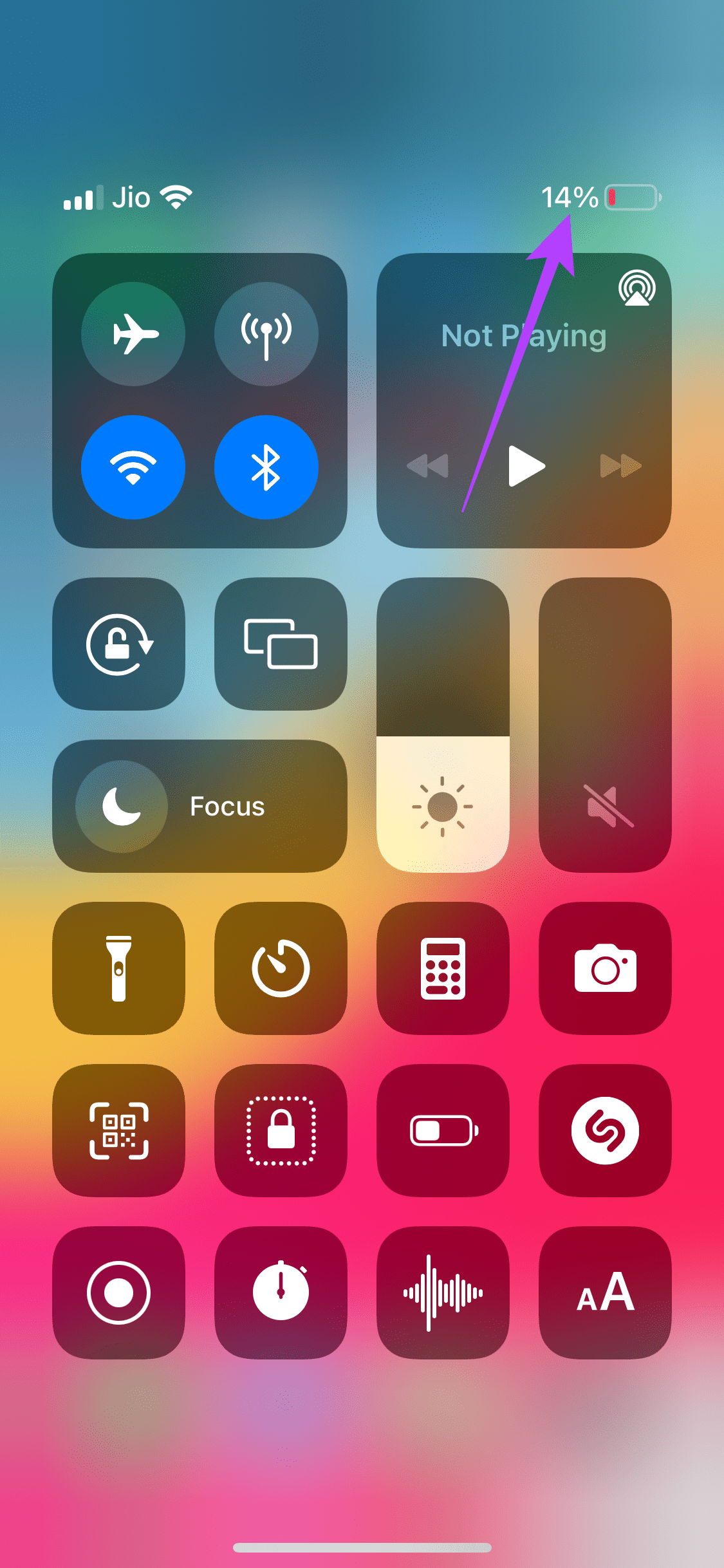
Jadi, jika tingkat baterai iPhone Anda di bawah 10%, sambungkan ke pengisi daya dan peras sebelum Anda menggunakan senter.
5. Meningkatkan Kecerahan Senter Dari Pusat Kontrol
iOS memiliki fitur kecil yang rapi di mana Anda dapat memvariasikan intensitas senter langsung dari pusat kendali. Jika intensitas atau kecerahan senter Anda lebih rendah dari biasanya, inilah cara Anda dapat meningkatkannya.
Langkah 1: Akses pusat kendali dengan menggesek ke bawah dari sudut kanan atas layar Anda jika iPhone Anda memiliki ID Wajah. Jika iPhone Anda memiliki tombol beranda, geser ke atas dari bagian bawah layar.
Langkah 2: Ketuk dan tahan tombol senter, dan penggeser akan muncul di layar.
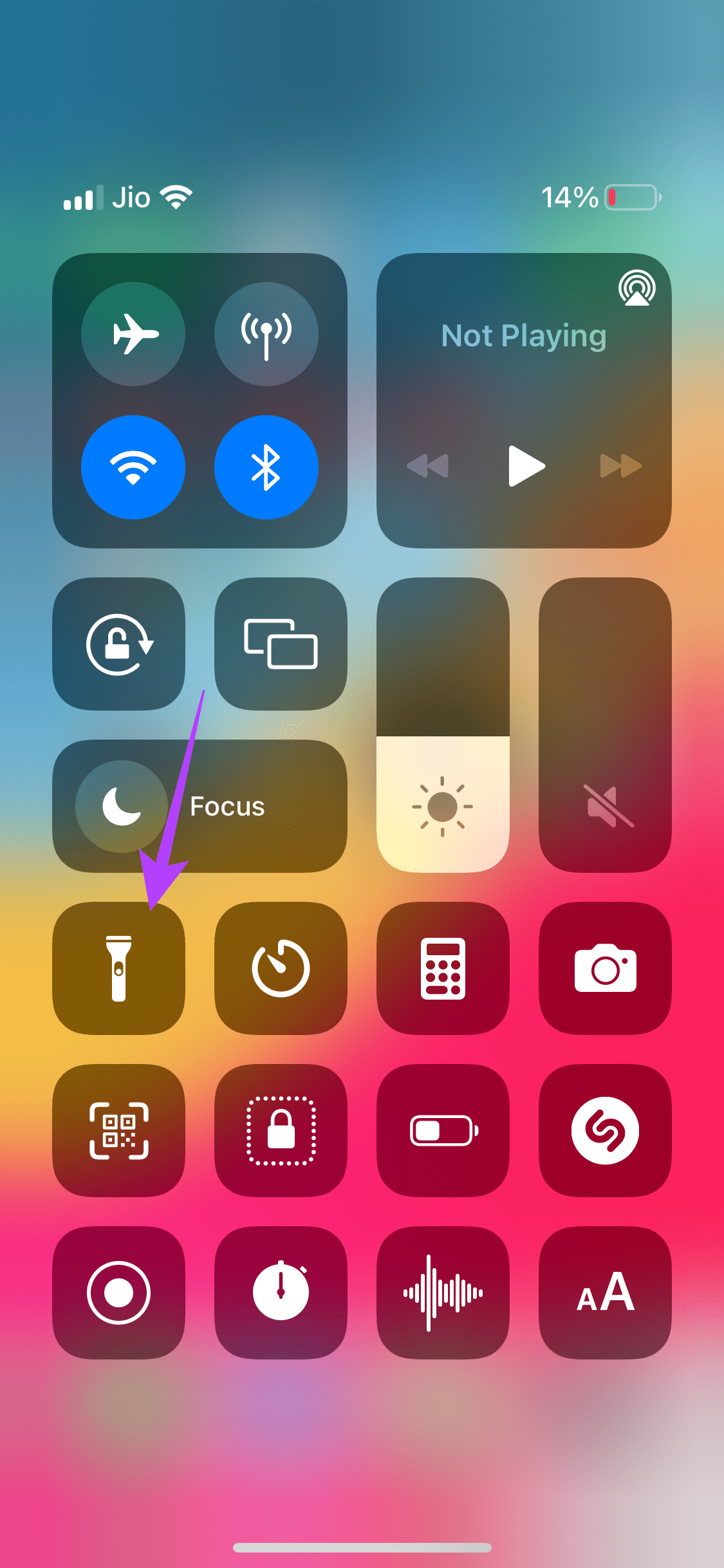
Langkah 3: Gunakan penggeser ini untuk meningkatkan kecerahan senter. Gesek ke atas hingga akhir penggeser untuk intensitas maksimum.
6. Perbarui iPhone ke Versi iOS Terbaru
Versi perangkat lunak tertentu mungkin menyebabkan masalah dengan fungsi senter. Mengupdate iPhone ke software terbaru dapat memperbaiki masalah tersebut.
Langkah 1: Buka aplikasi Setelan di iPhone dan pilih Umum.
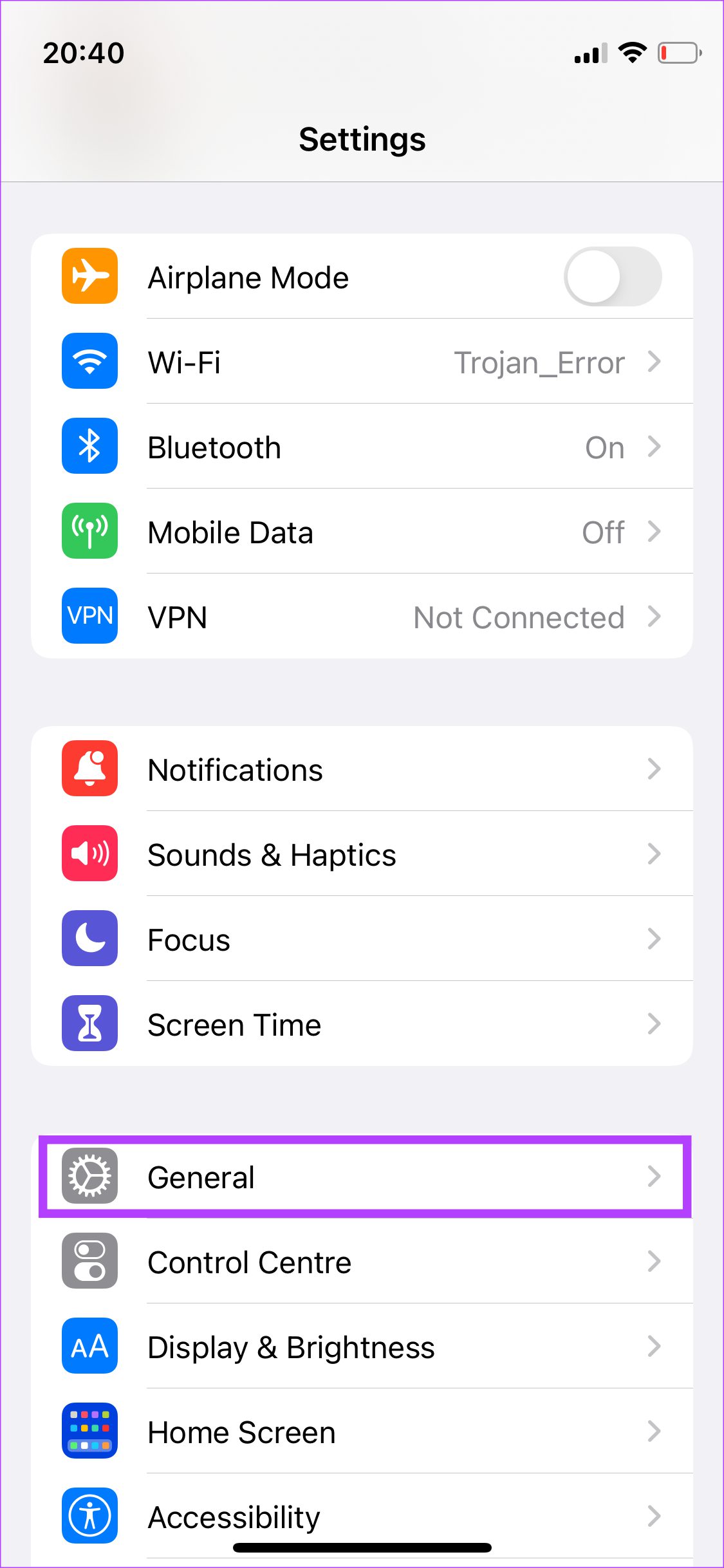
Langkah 2: Ketuk Perangkat Lunak Pembaruan.
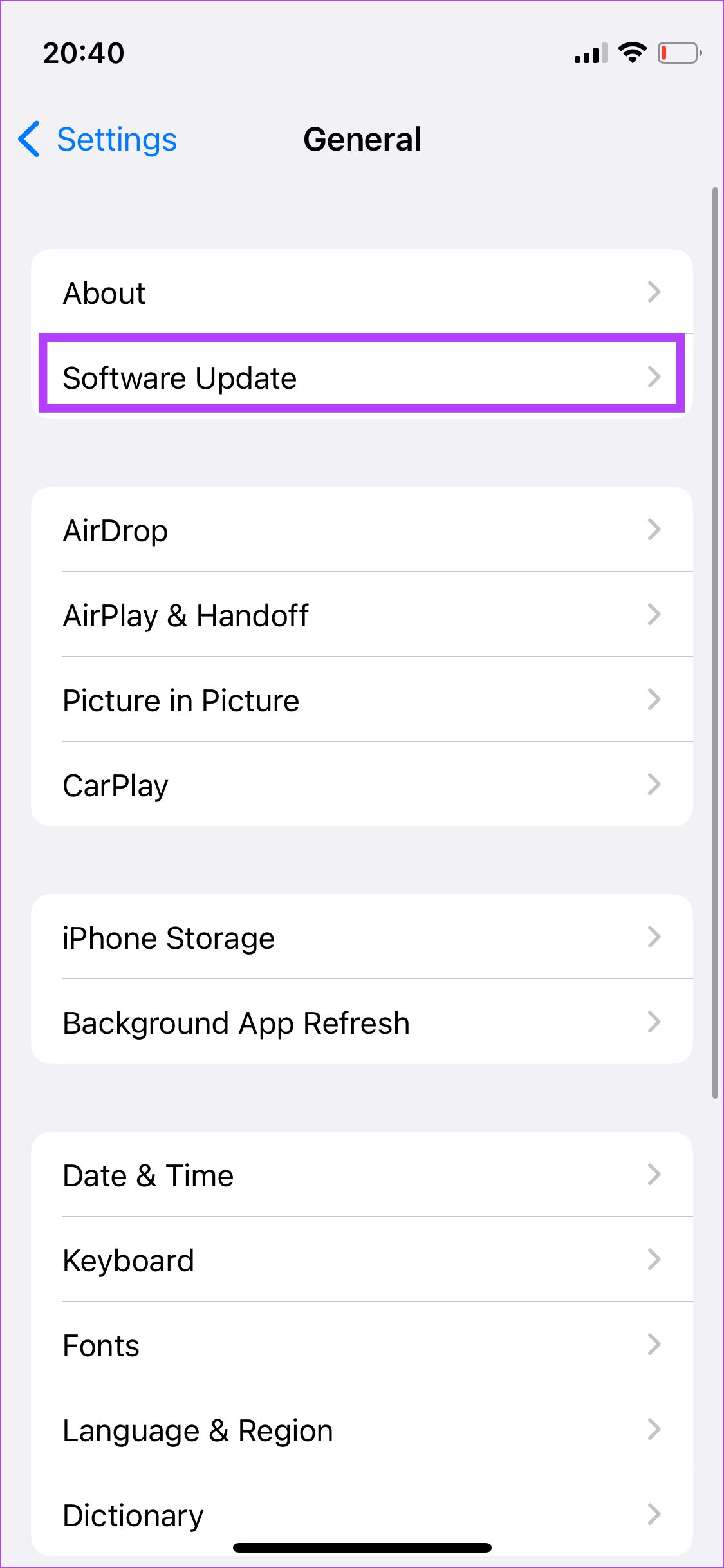
Langkah 3: Jika pembaruan baru tersedia, pembaruan tersebut akan dicantumkan di sana. Pilih Instal dan tunggu hingga penginstalan selesai.
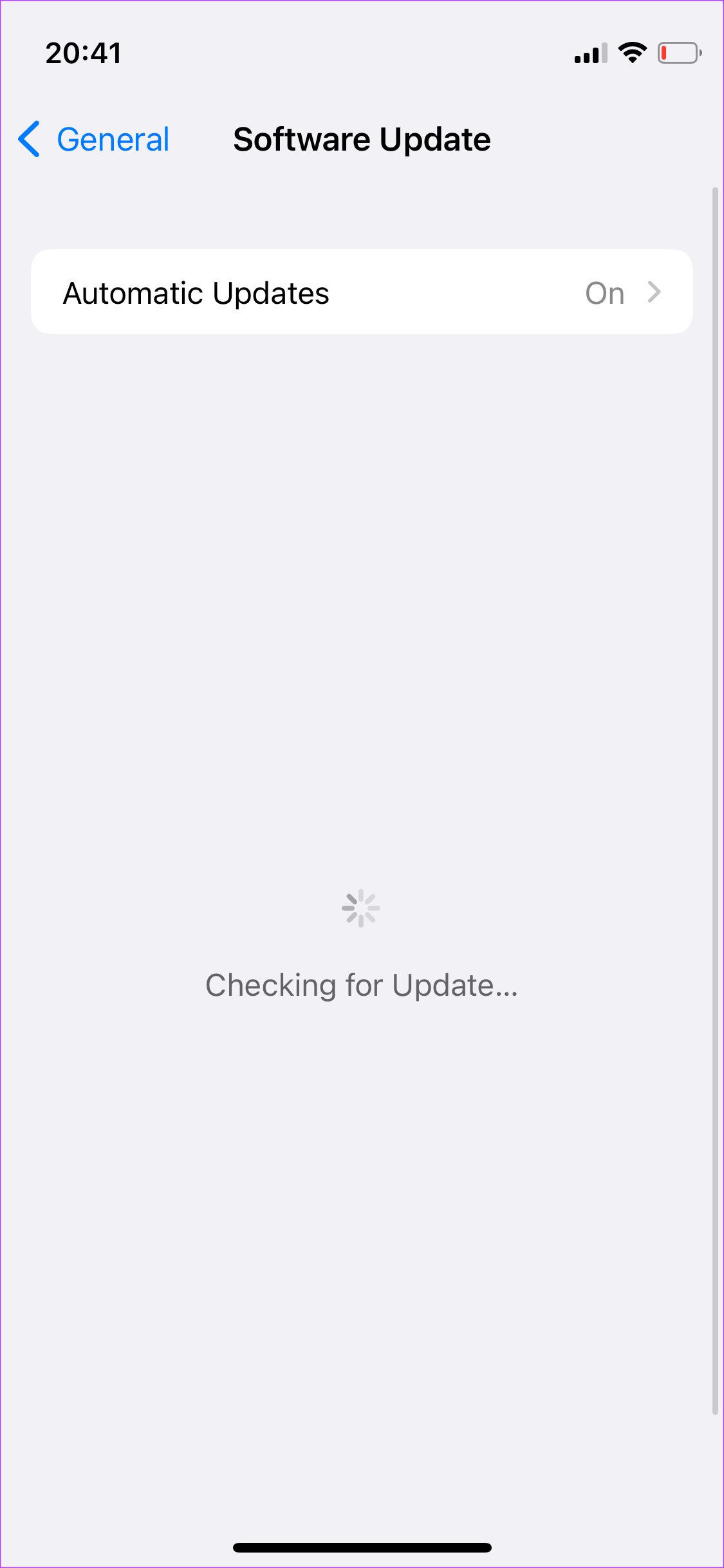
7. Gunakan Flash di Aplikasi Kamera dan Kemudian Aktifkan Senter
Cara yang baik untuk menguji apakah LED senter berfungsi atau tidak adalah dengan mencoba menggunakan lampu kilat di aplikasi kamera. Berikut cara melakukannya.
Langkah 1: Buka aplikasi Kamera di iPhone Anda.
Langkah 2: Ketuk di ikon flash di pojok kiri atas layar untuk mengaktifkannya.
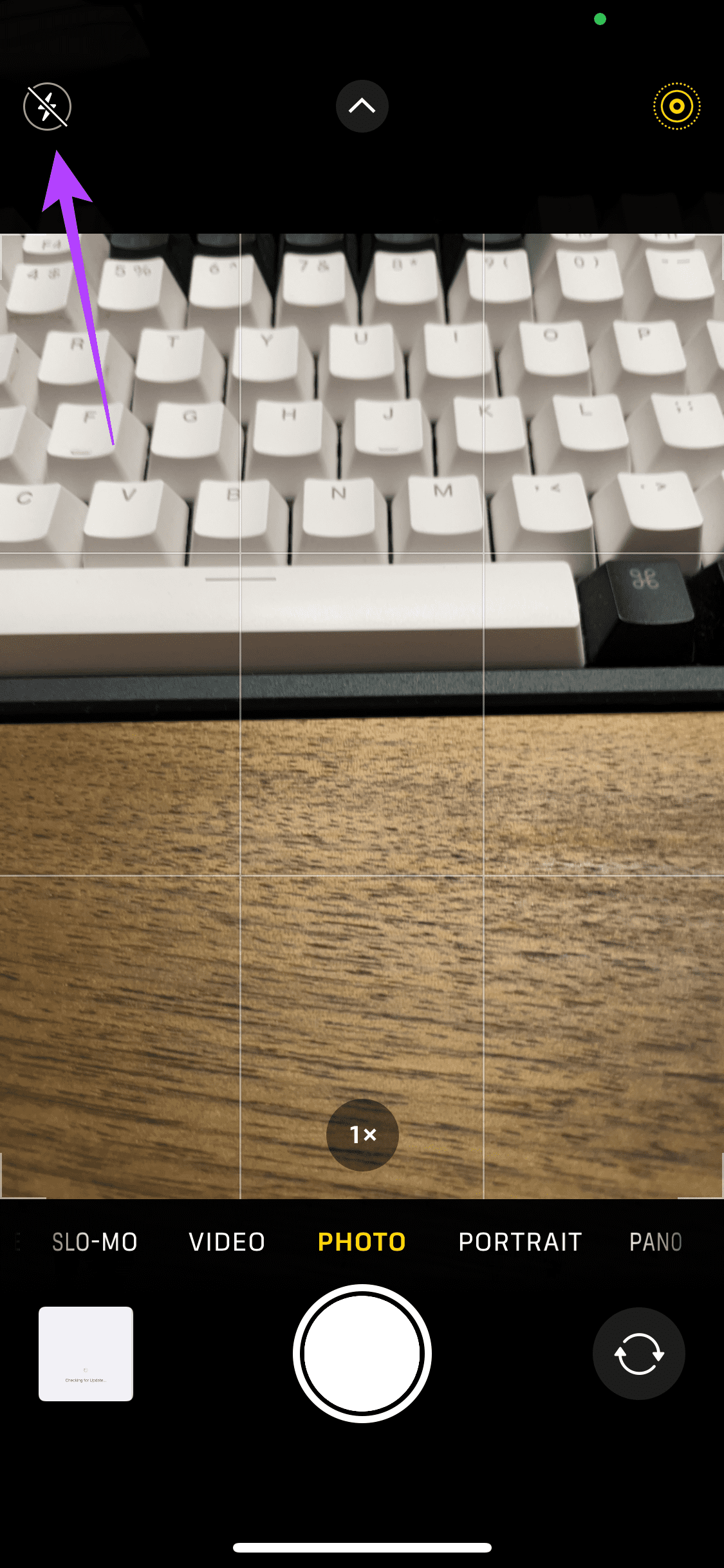
Langkah 3: Selanjutnya, ketuk panah kecil di bagian atas untuk memunculkan setelan tambahan.
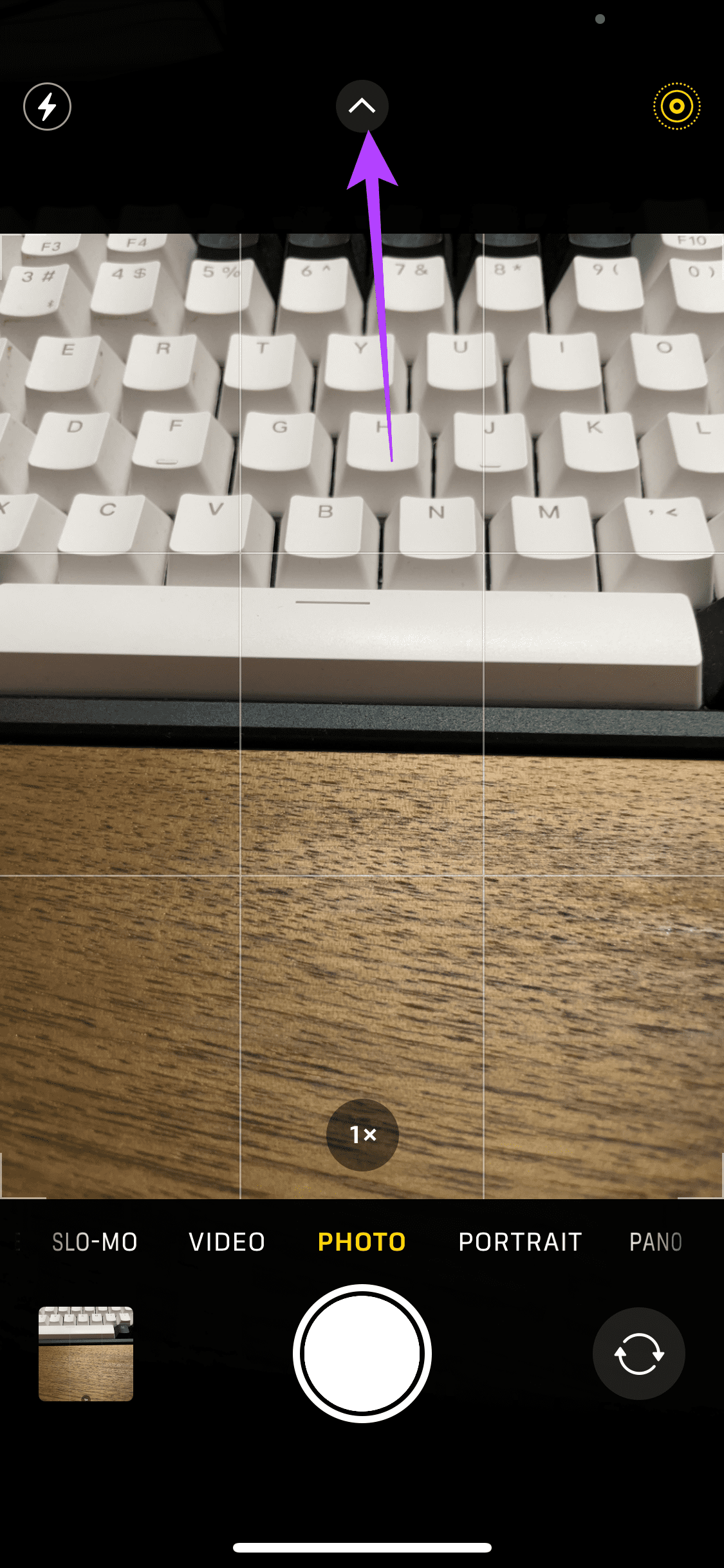
Langkah 4: Pilih ikon flash yang muncul di bagian bawah.
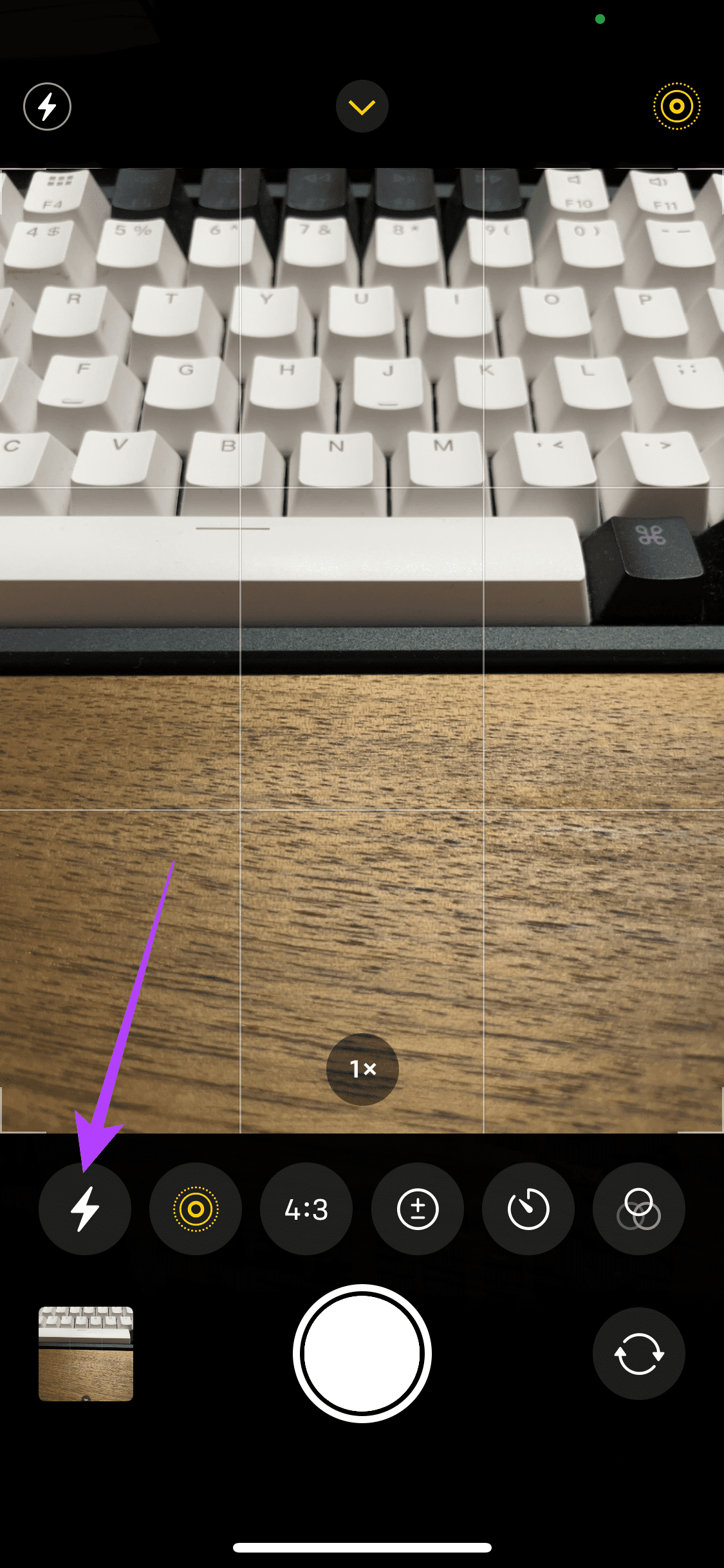
Langkah 5: Sekarang, pilih opsi Aktif.
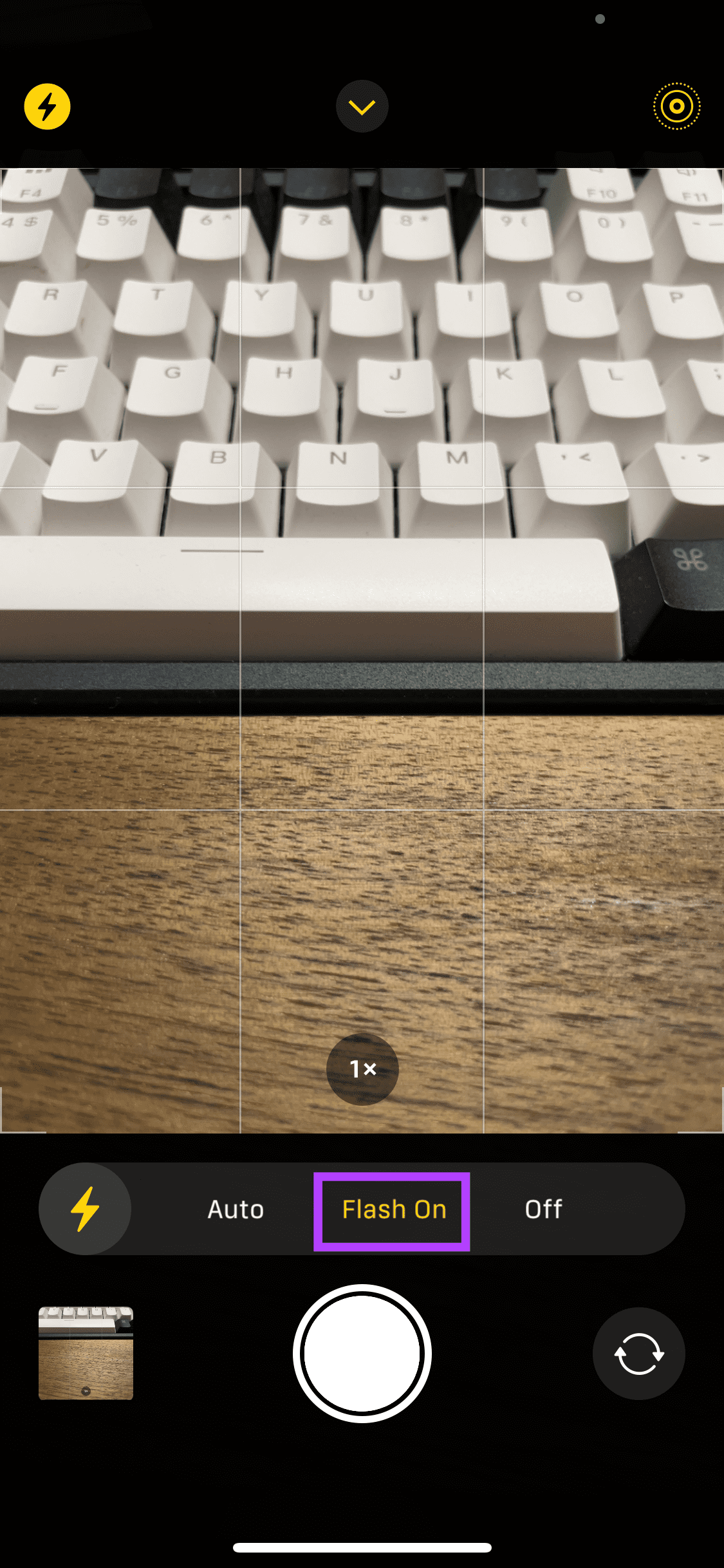
Langkah 6: Klik gambar dan lihat apakah lampu kilat diaktifkan.
Jika lampu kilat berfungsi saat mengklik pi cture, itu berarti LED Anda bekerja dengan baik. Tutup aplikasi kamera sekarang dan coba aktifkan sakelar senter.
Temukan Jalan Anda dalam Kegelapan Dengan Senter iPhone
Lampu senter iPhone Anda sekarang akan berfungsi normal setelah melakukan langkah-langkah ini. Jika senter masih tidak berfungsi setelah mencoba semua solusi, kami sarankan Anda membawa iPhone ke pusat layanan resmi untuk memeriksa dan memperbaikinya.
